So sehen Sie über die Eingabeaufforderung mit welchen Websites / Servern Ihr Computer heimlich eine Verbindung herstellt unter Windows 11, 10, ... und MS Server OS!1.) ... Verbindungen-Protokoll über die Eingabeaufforderung anzeigen lasen!
|
| (Bild-1) Sehen mit was der Computer Verbindung herstellt! |
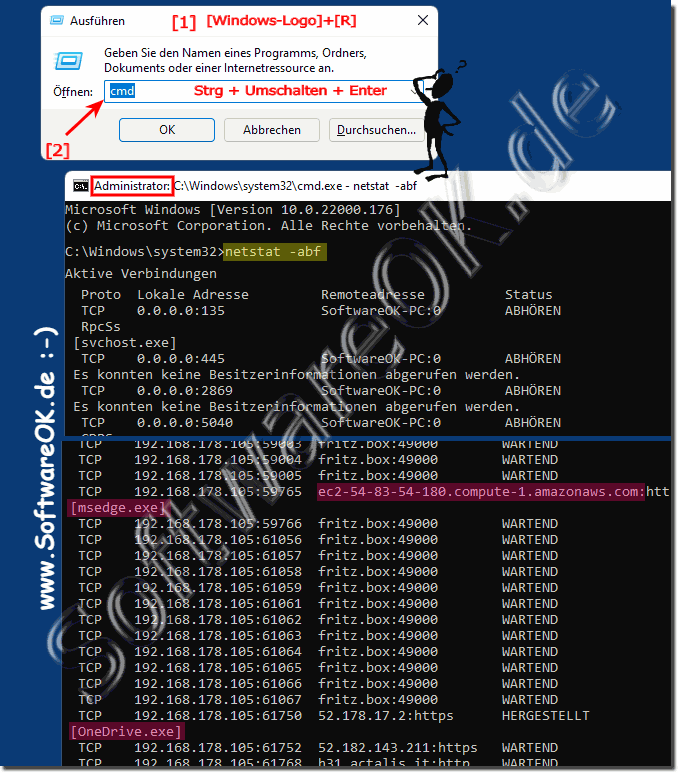 |
2.) Das Umleiten des Verbindungsprotokolls in eine Datei auf der Festplatte!
1. Starten sie die Eingabeaufforderung oder PowerShell im administrativen Modus2. Befehl netstat -abf 5 > D:\Aktivität.txt
3. Zum Beenden der Verbindungen-Protokoll-Ausgabe in die Datei auch die Taste Strg+C verwenden
( ... siehe Bild-2 Punkt 1 bis 6)
Alle Verbindungen-Protokolle werden in der D:\Aktivität.txt gespeichert. Sie können es an jedem beliebigen Ort speichern lassen um das Verbindungsprotokoll jederzeit auswerten zu können!
| (Bild-2) Netzwerk Verbindungs-Aktivitäten über PowerShell und netstat protokollieren! |
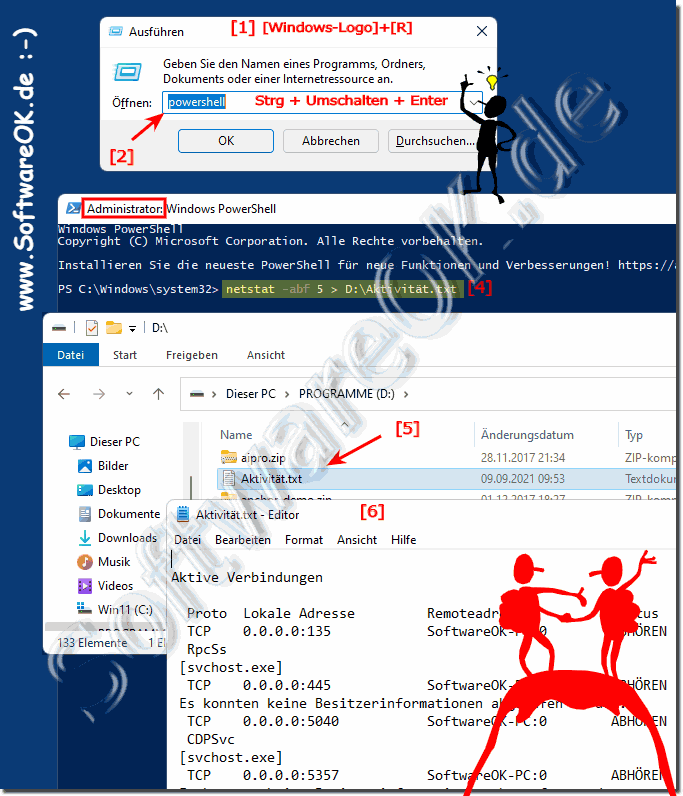 |
3.) Weitere Möglichkeiten die aktiven Verbindungen anzuzeigen!
Es gibt auch Tools die dies erledigen können, das excellente ►►► TCPView, oder ein kostenloses Tool Namens ►►► CurrPorts das Sie verwenden, um die Verbindungs-Aktivitäten zu beobachten!
Für jeden Port listen ihnen die Tools Informationen über den Prozess auf, der den Port geöffnet hat. Sie können Verbindungen schließen, die Informationen eines Ports in die Zwischenablage kopieren oder diese Informationen in verschiedenen Dateiformaten speichern. Sie können zum Beispiel im CurrPorts Fenster und in den von Ihnen gespeicherten Dateien angezeigten, sowie die benutzerdefinierten Spalten neu anordnen.
Das Sortieren der Liste erfolgt durch einen Klick auf die Kopfzeile der jeweiligen Spalte!
| (Bild-3) Computer Verbindungen im Netzwerk erkennen, externe Tools! |
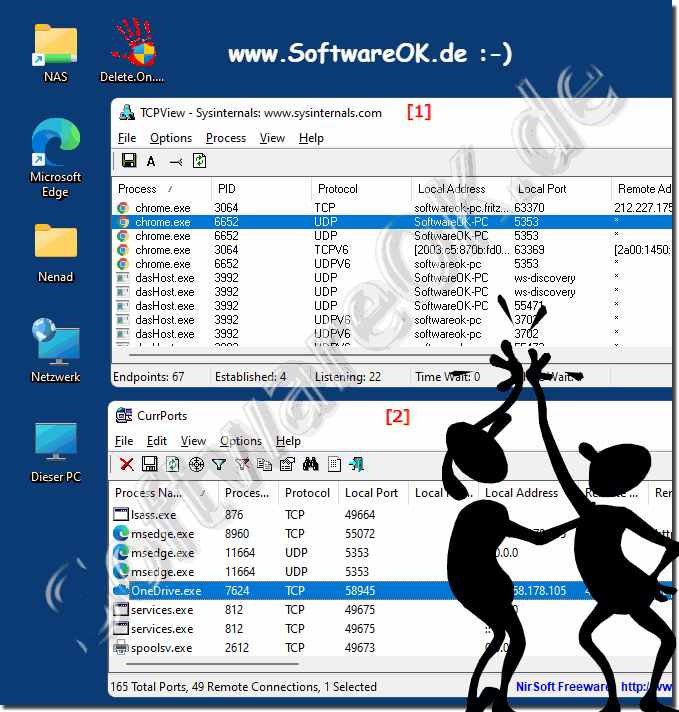 |
FAQ 119: Aktualisiert am: 25 August 2023 17:34
